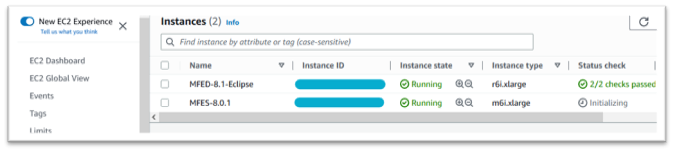AWS Layanan Modernisasi Mainframe (Managed Runtime Environment experience) tidak lagi terbuka untuk pelanggan baru. Untuk kemampuan yang mirip dengan Layanan Modernisasi AWS Mainframe (pengalaman Lingkungan Runtime Terkelola), jelajahi Layanan Modernisasi AWS Mainframe (Pengalaman yang Dikelola Sendiri). Pelanggan yang sudah ada dapat terus menggunakan layanan ini seperti biasa. Untuk informasi selengkapnya, lihat Perubahan AWS ketersediaan Modernisasi Mainframe.
Terjemahan disediakan oleh mesin penerjemah. Jika konten terjemahan yang diberikan bertentangan dengan versi bahasa Inggris aslinya, utamakan versi bahasa Inggris.
Luncurkan instance AWS Mainframe Modernization Rocket Software (sebelumnya Micro Focus)
Setelah membuat endpoint, kebijakan IAM, peran IAM, dan berlangganan AMIs, Anda siap meluncurkan instance AWS Mainframe Modernization Rocket Software (Micro Focus) di. Konsol Manajemen AWS
-
Arahkan ke AWS Marketplace Langganan di. Konsol Manajemen AWS
-
Temukan AMI yang akan diluncurkan dan pilih Launch New Instance.
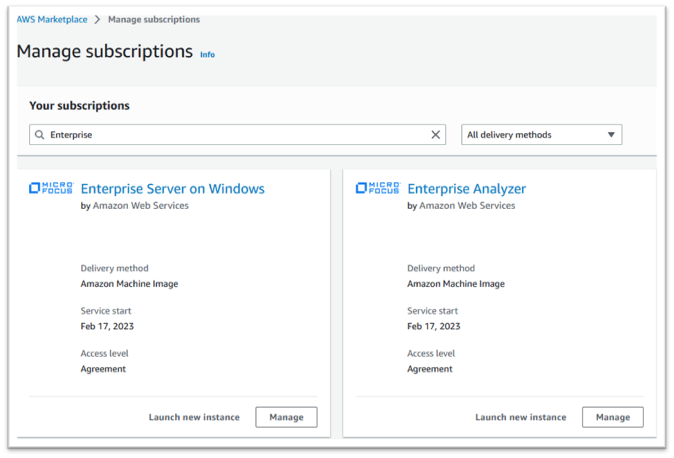
-
Dalam dialog peluncuran instance baru, pastikan wilayah yang diizinkan dipilih.
-
Tekan Lanjutkan untuk meluncurkan EC2.
catatan
Contoh berikut menunjukkan peluncuran AMI Pengembang Perusahaan, tetapi prosesnya sama untuk semua AWS Mainframe Modernization AMIs.
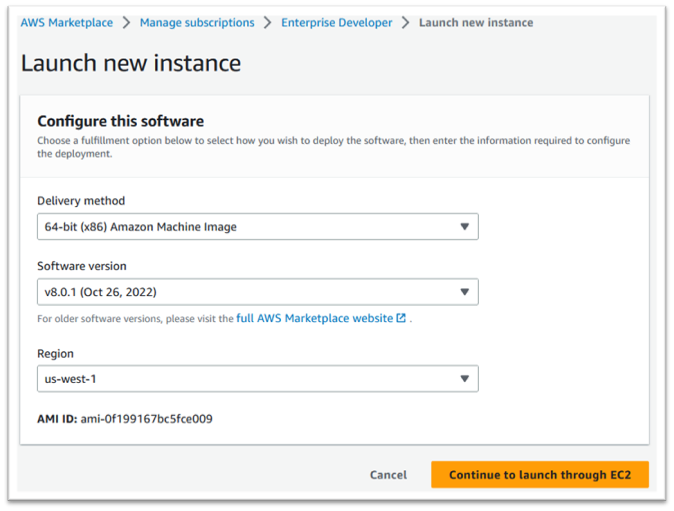
-
Masukkan nama untuk server.
-
Pilih jenis instans.
Jenis Instance yang dipilih harus ditentukan oleh kinerja proyek dan persyaratan biaya. Berikut ini adalah titik awal yang disarankan:
-
Untuk Enterprise Analyzer, sebuah r6i.xlarge
-
Untuk Pengembang Perusahaan, sebuah r6i.large
-
Untuk instance mandiri Enterprise Server, sebuah r6i.xlarge
-
Untuk Rocket Software Performance Availability Cluster (PAC) dengan scale-out, sebuah r6i.large
catatan
Bagian Aplikasi dan Gambar OS telah diciutkan untuk tangkapan layar.
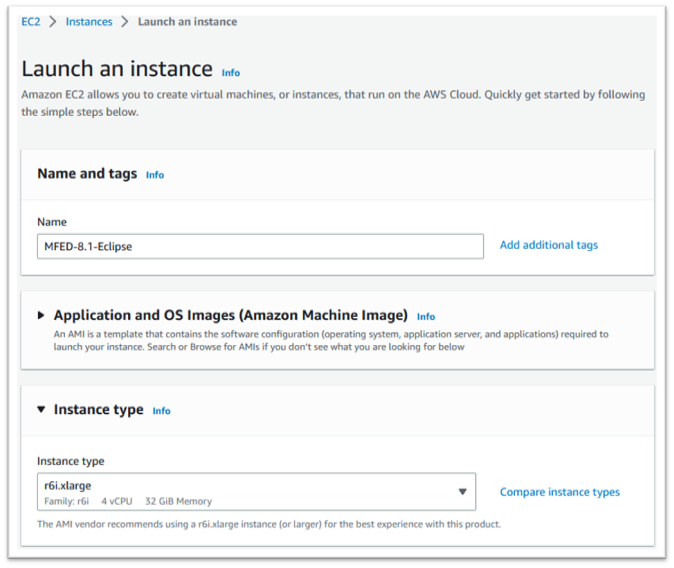
-
-
Pilih atau buat (dan simpan) pasangan kunci (tidak ditampilkan).
Untuk informasi selengkapnya tentang pasangan kunci untuk instans Linux, lihat pasangan EC2 kunci Amazon dan instans Linux.
Untuk informasi selengkapnya tentang pasangan kunci untuk instance Windows, lihat pasangan EC2 kunci Amazon dan instans Windows.
-
Edit pengaturan Jaringan dan pilih VPC yang diizinkan dan Subnet yang sesuai.
-
Pilih atau buat Grup Keamanan. Jika ini adalah EC2 contoh Server Perusahaan, biasanya memungkinkan lalu lintas TCP ke port 86 dan 10086 untuk mengelola konfigurasi Perangkat Lunak Rocket.
-
Konfigurasikan penyimpanan untuk EC2 instans Amazon secara opsional.
-
Penting - Perluas Detail lanjutan dan di bawah profil instans IAM pilih peran Lisensi yang dibuat sebelumnya, misalnya “Micro-focus-Licensing-role”.
catatan
Jika langkah ini terlewatkan, setelah instance dibuat, Anda dapat memodifikasi peran IAM dari opsi Keamanan menu Tindakan untuk EC2 instance.
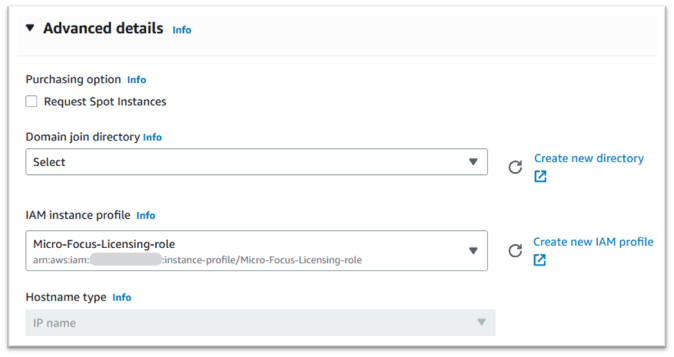
-
Tinjau Ringkasan dan dorong Instans Peluncuran.
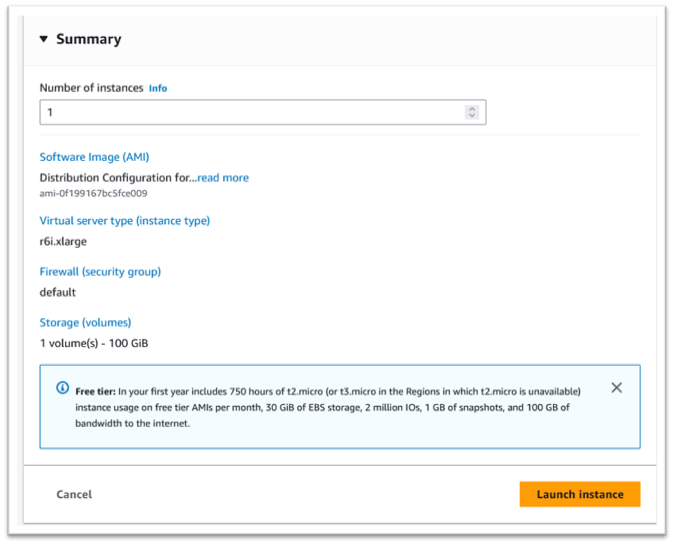
-
Peluncuran instance akan gagal jika jenis server virtual yang tidak valid dipilih.
Jika ini terjadi, pilih Edit konfigurasi instance dan ubah jenis instance.
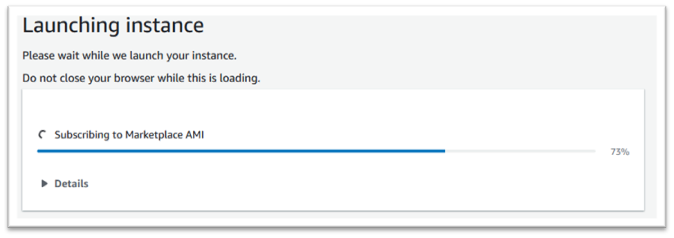
-
Setelah pesan “Sukses” ditampilkan, pilih Connect to instance untuk mendapatkan detail koneksi.
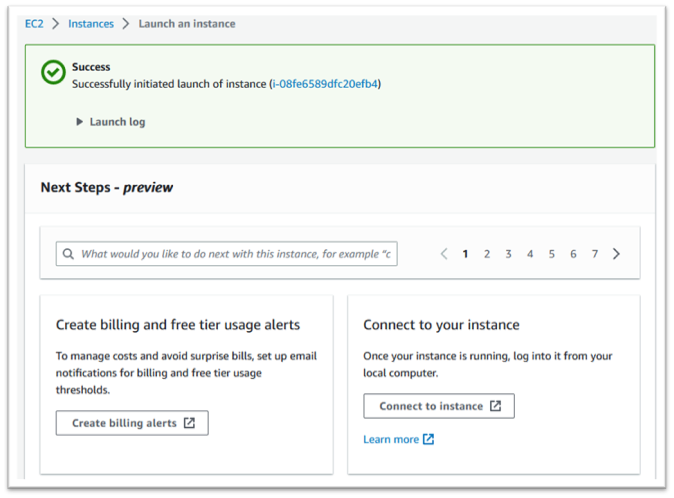
-
Atau, navigasikan ke EC2dalam Konsol Manajemen AWS.
-
Pilih Instans untuk melihat status instans baru.